环境准备
CentOS Linux release 7.4
1.IP:192.168.43.129
2.路径:/mnt
3.jdk版本:jdk1.8.0
4.tomcat版本:tomcat-8.5
5.maven版本:apache-maven-3.5.4
6.ant版本:apache-ant-1.7.0
7.私服版本:nexus-2.14
部署
一、部署Java环境
# wget http://download.oracle.com/otn-pub/java/jdk/8u181-b13/96a7b8442fe848ef90c96a2fad6ed6d1/jdk-8u181-linux-x64.tar.gz
# tar -zxvf jdk-8u181-linux-x64.tar.gz
<---添加jdk的环境变量--->
# vim /etc/profile
JAVA_HOME=/mnt/jdk1.8.0
CLASSPATH=.:$JAVA_HOME/lib/tools.jar:$JAVA_HOME/lib/dt.jar
PATH=$JAVA_HOME/bin:$PATH$
export PATH
# source /etc/profie
二、安装maven
# wget http://mirrors.hust.edu.cn/apache/maven/maven-3/3.5.4/binaries/apache-maven-3.5.4-bin.tar.gz
# tar zxvf apache-maven-3.5.4-bin.tar.gz
<---添加maven的环境变量--->
# vim /etc/profile
MAVEN_HOME=/mnt/apache-maven-3.5.4
PATH=$PATH:$MAVEN_HOME/bin
export MAVEN_HOME PATH
# source /etc/profie
# mvn -v 查看maven版本

三、安装ant
# wget https://archive.apache.org/dist/ant/binaries/apache-ant-1.7.0-bin.tar.gz
# tar -zxvf apache-ant-1.7.0-bin.tar.gz
# vim /etc/profile
ANT_HOME=/mnt/apache-ant-1.7.0
PATH=/mnt/apache-ant-1.7.0/bin:$PATH
export MAVEN_HOME PATH
# source /etc/profie
# ant -version

三、安装Jenkins
# wget http://mirrors.jenkins-ci.org/war-stable/latest/jenkins.war
将下载的war包直接放入到tomcat的webapps目录,使用tomcat启动。
使用浏览器访问http://ip:8080/jenkins , 开始安装jenkins如下所示:
第一次安装jenkins的时候,会提示你要求输入安装密码,按照提示将密码粘贴到对应的输入框即可,即:
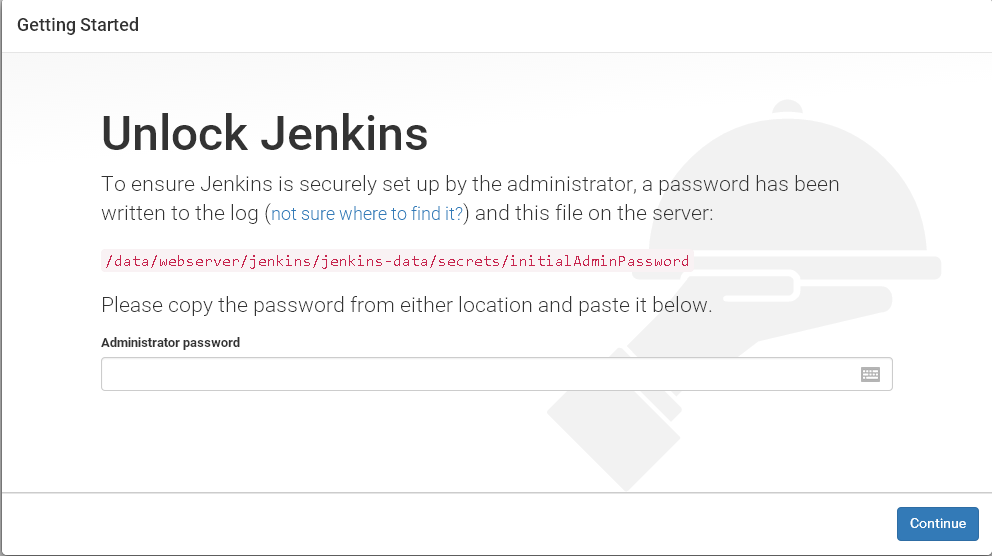
选择确认,进入下一步,如下:
这里会提示安装类型,第一个选项为:通用安装,第二个为:自定义安装,这里为通用安装
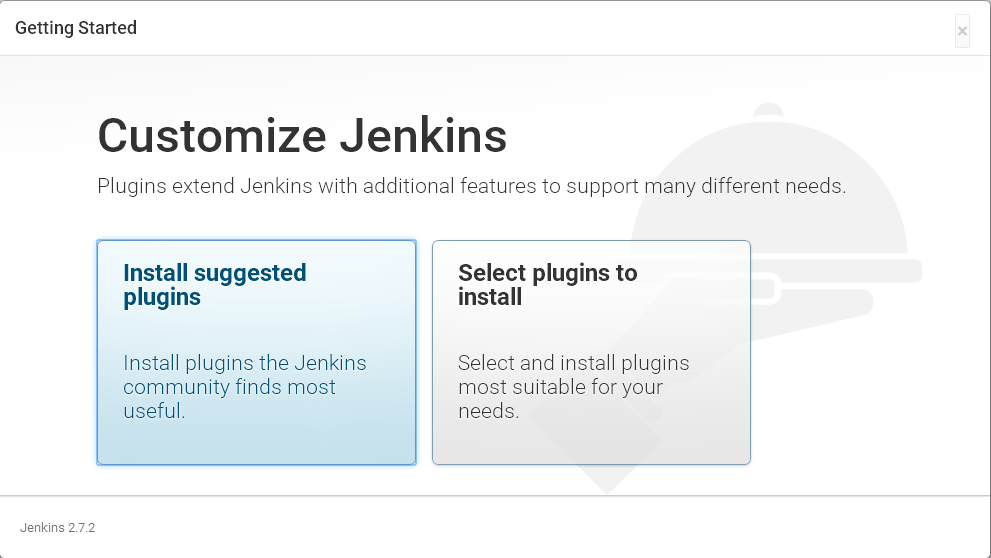
这里选择为通用安装,即第一种方式安装,第一次安装时会报错: No such plugin: cloudbees-folder,需要重启tomcat,就可以进入如下界面:
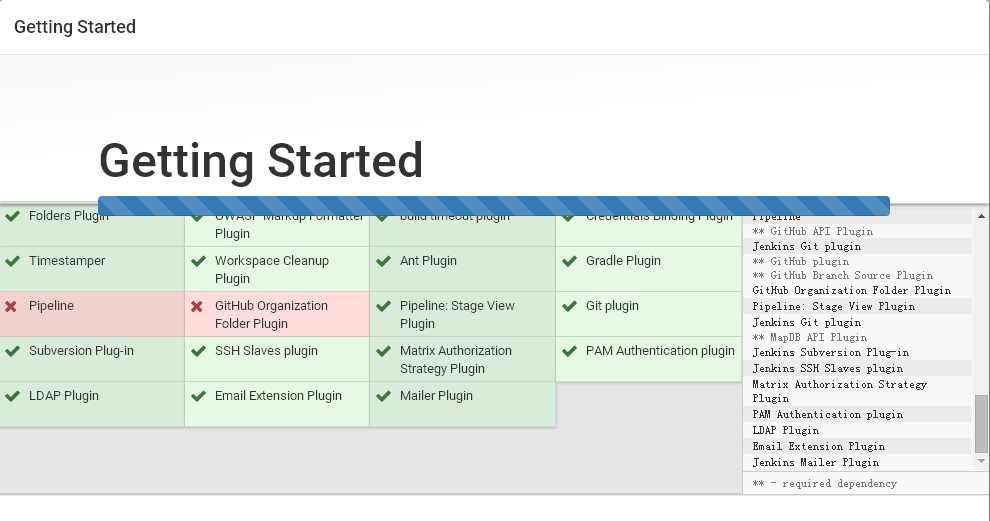
由于第一次安装,安装的相关插件需要到互联网上下载,所以等待的时间比较长,安装成功后的界面如上所示,安装完成后,如果页面没有跳转,需要重新刷新下,如下:
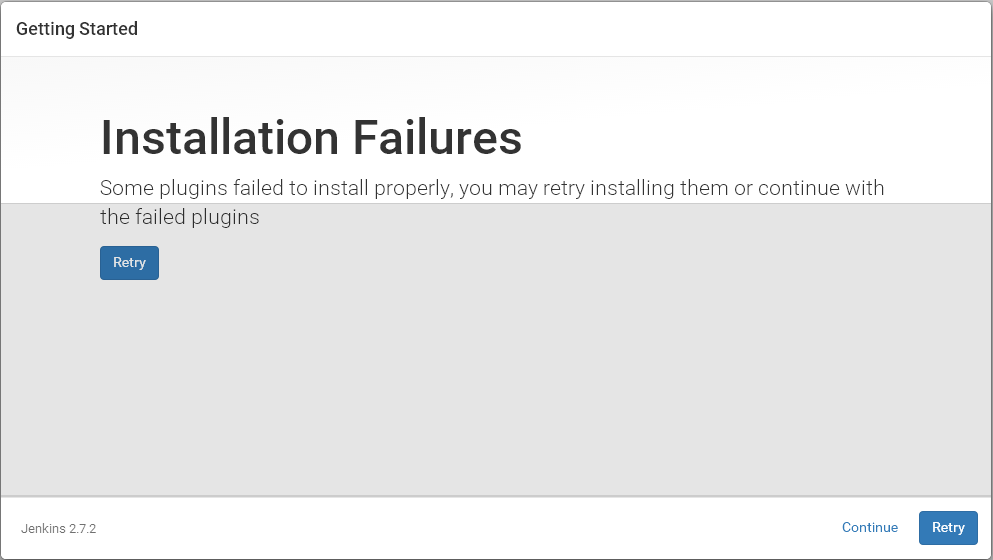
备注:安装过程中,你可能会发现到,有些插件安装失败,这时我们需要登录jenkins到插件管理界面选择需要的插件进行安装。
点击“Continue”进行下一步,如下:如果需要添加账号,在对应的选项框即可,这里直接使用默认的admin账号
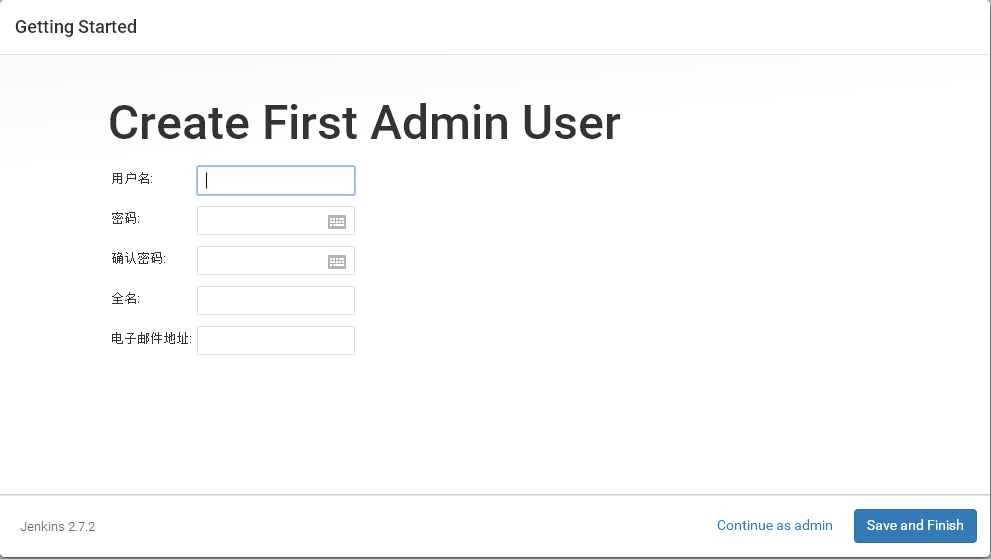
确认ok后,jenkins就安装完成
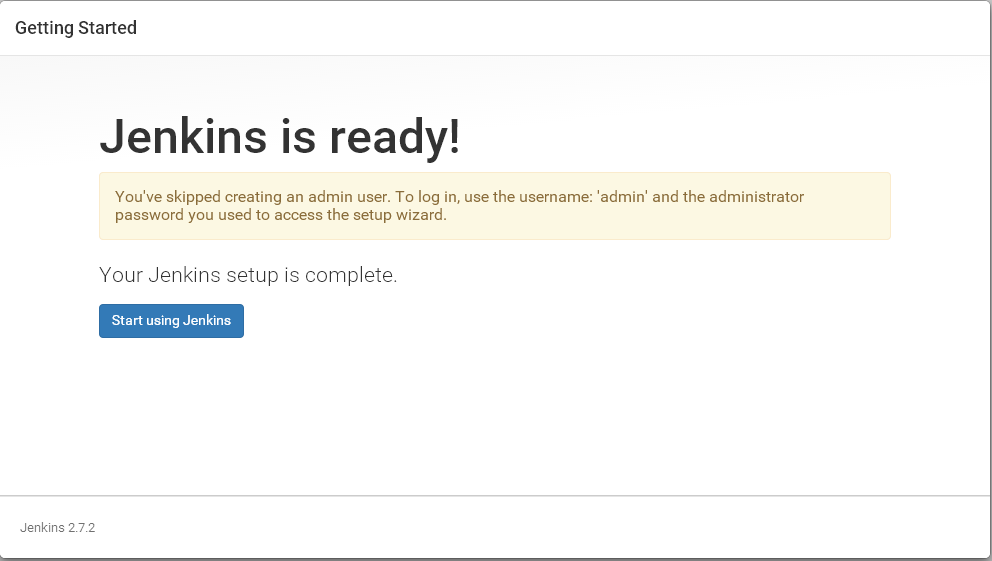
点击“Start using个 Jenkins”开始使用Jenkins,如下:
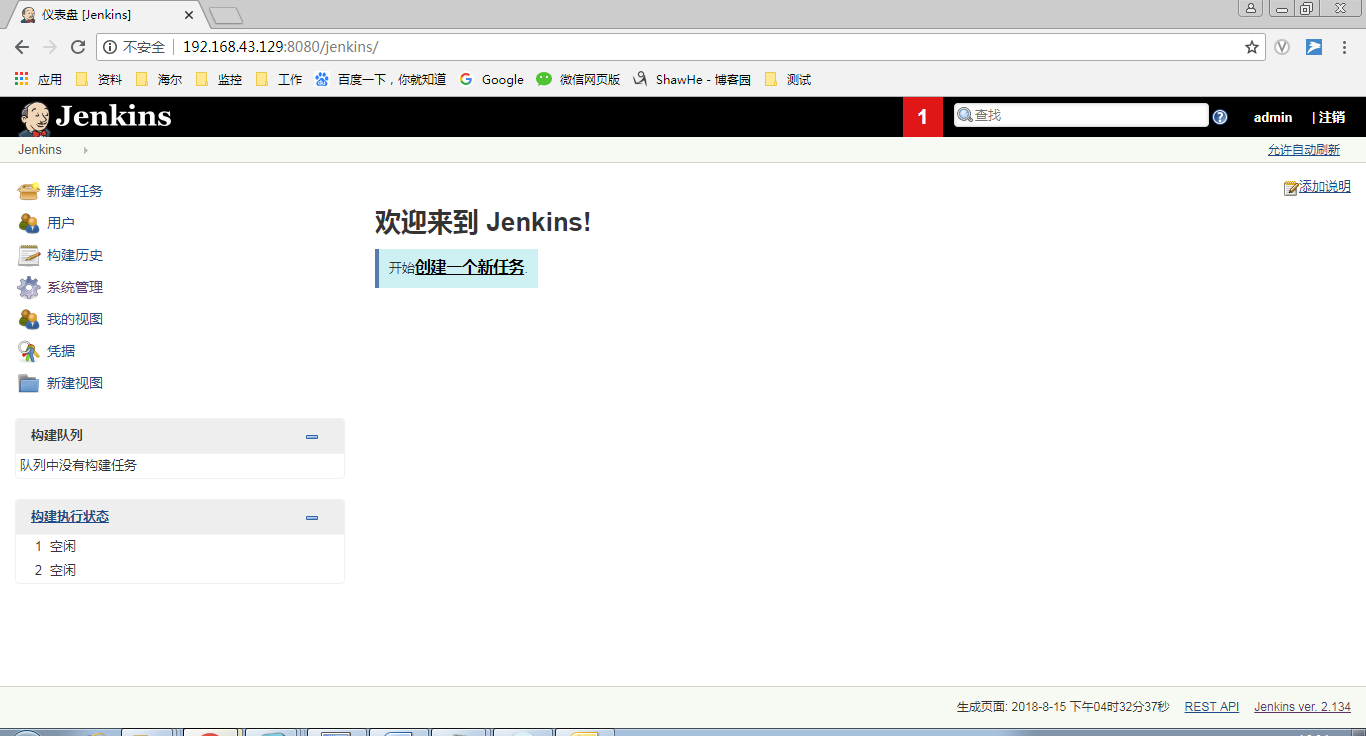
至此整个Jenkins安装就完成了。